DVDvob转rmvb压制技巧和经验
电影视频的压制教程
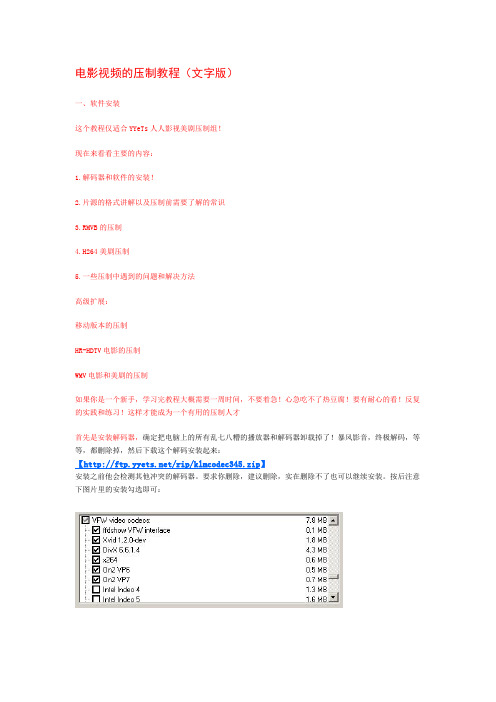
电影视频的压制教程(文字版)一、软件安装这个教程仅适合YYeTs人人影视美剧压制组!现在来看看主要的内容:1.解码器和软件的安装!2.片源的格式讲解以及压制前需要了解的常识3.RMVB的压制4.H264美剧压制5.一些压制中遇到的问题和解决方法高级扩展:移动版本的压制HR-HDTV电影的压制WMV电影和美剧的压制如果你是一个新手,学习完教程大概需要一周时间,不要着急!心急吃不了热豆腐!要有耐心的看!反复的实践和练习!这样才能成为一个有用的压制人才首先是安装解码器,确定把电脑上的所有乱七八糟的播放器和解码器卸载掉了!暴风影音,终极解码,等等,都删除掉,然后下载这个解码安装起来:【/rip/klmcodec345.zip】安装之前他会检测其他冲突的解码器。
要求你删除,建议删除,实在删除不了也可以继续安装。
按后注意下图片里的安装勾选即可:然后下载Avisynth_257.exe安装,以及MatroskaSplitter。
然后下载VirtualDubMod(简称VDM)字幕插件 VSFilter.dll,字幕外挂软件VobSub_2.23.exe 压制必装字体YYeTs_SUBfont.rar RMVB压制工具:Easy RealMedia Tools.zip 字幕检查和转换工具 POPSUB SRT字幕检查修正工具:SETEDIT,YYeTs字幕转换软件:TimeM软件打包下载:【/rip/YYeTs_ripTools20080402.zip】YYeTs的字幕转换软件单独下载:【/TimeM.zip】Avisynth 默认安装即可MatroskaSplitter安装的时候在选择解码器的时候安装以下图勾选:VobSub 默认安装即可VDM 不需要安装,解压出来运行,第一次运行的时候点确定,启动即可。
如果你没有安装VobSub的话估计会报错,不用理会他。
把YYeTs_SUBfont.rar压缩包里的字体文件全部解压出来,复制到C:\WINDOWS\Fonts目录下Easy RealMedia Tools.zip 解压出来,运行 Easy RealMedia Tools.exe 即可,不需要安装POPSUB也是解压出来,运行PopSub.0.78.exe 即可,第一次运行请输出口令 POPGO - FANSUBSRTEDIT和TimeM解压出来即可使用这样软件就配置完成了!二、必须知道的规则与知识片源解释:一般压制的美剧冲质量好坏的片源排序是:蓝光,HD-DVD转压的 1080P,720P为最好比如:Battlestar.Galactica.S01E05.720p.HDDVD.DTS.x264.CtrlHD.mkv,可以看到这个片源是HDDVD转压的720P版本,,DTS音频,X264编码。
DVD直接压缩成RMVB

DVD直接压缩成RMVB(傻瓜版)[ERP压制]一、安装软件部分:1、安装vobsub(版本2.32),主要用到里面的vsrip提取字幕及压缩时把字幕调进画面。
很多朋友为了观看avi已经装过插件的,大多不需专门安装了,插件里自带vobsub,如果嫌插件里的版本不好,就自己重新单独装下。
2、安装DVD Decrypter(目前版本3.5.4.0),用于把dvd拷贝至硬盘上(也可以使用SmartRipper)。
3、安装Easy RealMedia ProducerV1.71(目前版本1.85)这个是好东西,用于转制rmvb,而且它自带elecard mpeg2 video decoder(在转制rmvb的时候识别vob文件的)及一些拓展功能插件。
二、制作部分:1、将dvd主要文件拷贝至硬盘。
运用DVD Decrypter。
如图示,将vts_01_0.ifo和vts_01_1.vob、vts_01_2.vob、vts_01_3.vob、vts_01_4.vob五个文件选定(按ctrl键多选或是在DVD Decrypter菜单条edit下按select main movie files自动选择)。
主画面下选择保存路径。
tools菜单下选择setting,出来n多选项,不管它,只要点选file mode 模块,在options下面把file splitting 设置为none。
其他默认。
为什么这样做?这样做的目的是能把vts_01_1.vob、vts_01_2.vob、vts_01_3.vob、vts_01_4.vob这四个文件在拷贝至硬盘上合并成一个文件,因为压制rmvb的时候只能一次调入一个文件。
按那个最大的图标转制开始。
半个小时搞定。
硬盘上生成了vts_01_0.ifo和图示这个超大的vob文件。
2、提取字幕。
用vobsub下的vsrip/vobsub configure。
运行vsrip/vobsub configure,在load ifo命令行调入刚刚拷到硬盘的VTS_01_0.IFO文件,在save to命令行里设置保存路径后,点击next可以看见如下窗口:这里可以看见,本片只有2种字幕,中文和英文的,作dvdrip的时候一般为方便大家提高e文水平,英文字幕和中文字幕为首选的字幕,都会保留,但是压制rmvb只能有一种字幕调入画面,英文字幕就多余了,所以自选一个中文字幕就行了,继续next,字幕提取开始,这个过程大概需要5至10分钟的时间,完成后在硬盘上产生这样三个文件:VTS_01_0.idx、VTS_01_0.sub以及VTS_01_0.chunks前两个为字幕文件,后面一个为临时工程文件,制作过程完成后可删除。
压制“完美”rmvb影片时必须注意的几个问题

压制“完美”rmvb影片时必须注意的几个问题在将不同片源压制为rmvb格式电影时,如果想要“追求完美”,下面几个问题不得不注意:1.影片的清晰度这是最重要的同时也是最容易达到的要求。
因为大家都清楚,rmvb的清晰度主要取决于片源的清晰度。
如果片源足够清晰,只要压片设置不是太离谱,压出来的东东都不会差到哪去。
要注意的是枪版或VCD版本等不够清晰的片源。
不是说它们不能压,但一定要在帖子里注明!2.黑边问题这是一个很常见的问题,我以前也犯过。
有人故意留出黑边,让字幕显示在黑边里,以为这样能够不影响画面。
其实,字幕出现在画面中,并不影响观看的。
相反,白色的字幕出现在黑边中,反差太大,并且距离画面重心远,使观看者目光频繁移动,容易造成视觉疲劳。
DVD是有很大的黑边的,目前几个好用的制作DVDRip的软件都有裁减黑边的功能,因此压制 RMVB 的黑边,大都是由于 VobSub 的设置不当造成的。
垂直填充一项一定要选“原始高度”,而不是VobSub一厢情愿的默认的16:9。
3.音量问题多数DVDRip的音量较小,最好调大。
目前几乎主流的压制软件都有调音量的功能。
ERP在“调节音量”那里选择调整的分贝值,默认是6。
一般压缩时调整到8或10为好。
4.亮度问题亮度是rmvb压制中的重要设置环节,可以在“画面属性”里设置。
增加相当于前景的亮度,可调度较大,一般设置在130-180之间,有的片子甚至要到200才能增加亮度。
DVDRIP-rmvb,增加亮度,不是造成码率错位的原因。
也不会造成文件体积的增加。
这是误解。
一些枪版片子特别暗,需要调节到200,压制出来的文件大小和直接压制的没有什么区别。
在这里,亮度增益及差距调节整体画面的亮、暗,伽玛更正功能一样就不必说了,红绿蓝伽玛更正较不长用。
值得一提的是色差(Hue)及饱和(Saturation)。
改变色差可调节画面的颜色偏差,负数偏绿,正数偏红。
有时亮度调节后颜色会很淡,这时可调节颜色饱和。
把DVD光盘转压成RMVB格式讲解
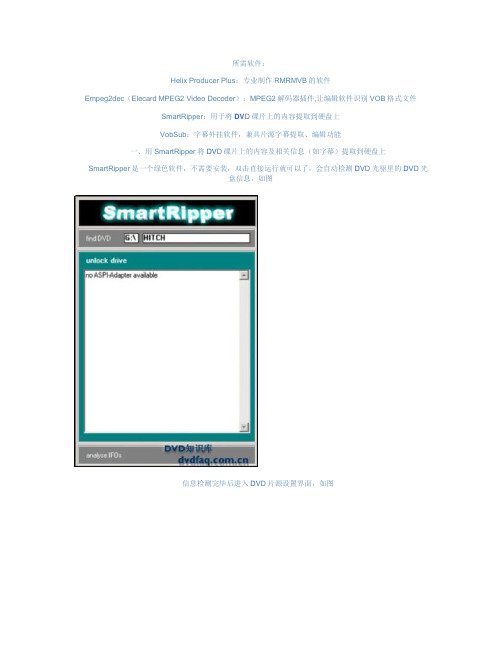
所需软件:Helix Producer Plus:专业制作RMRMVB的软件Empeg2dec(Elecard MPEG2 Video Decoder):MPEG2解码器插件,让编辑软件识别VOB格式文件SmartRipper:用于将DV D碟片上的内容提取到硬盘上VobSub:字幕外挂软件,兼具片源字幕提取、编辑功能一、用SmartRipper将DV D碟片上的内容及相关信息(如字幕)提取到硬盘上SmartRipper是一个绿色软件,不需要安装,双击直接运行就可以了,会自动检测DV D光驱里的DV D光盘信息,如图信息检测完毕后进入DV D片源设置界面,如图在“Source”项目中会显示DV D光盘的具体信息,如容量、长度、分区、格式、制式等,本人用的是美国片“全民情敌”,所以在“TV system”中显示的是“NTSC”,呵呵!在“Target“一项中选择文件存放的目录,一定要选空间大点的地方,如果不够空间在“free disk space”一项中会以红色显示以示报警,直到选择空间足够的目录,否则“Start”按钮是不会出现的。
如下图所示点击“StreamProcessing”按钮,进入音频设置对话框,对于音频部分仅选择Audio English AC3[2CH]48kHz就行了,多声道对于rmvb来说没有实际意义,如下图由于SmartRipper的默认关系,提取出来的片源主体会分别存为vts_01_1.vob,vts_01_2.vob...;而后期RMVB制作软件Helix Producer Plus一次仅提取一个文件,无法进行连续处理,因此提取之前应先点击位于左边的“Settings”按钮,在“File-Splitting”中将默认的“every vob-file”改为“max-filesize”,这样输出后片源主体会包含在名为vts_01_1.vob的文件中。
若片源主体非常大(大于4G则还应改将“max-filesize”的最大值做相应的调整。
视频格式转化(DVD导出)及压缩方法

视频格式转化(DVD导出)及压缩方法视频压缩方法有两种:一. 同格式转化:降低分辨率(视频播放窗口大小),改变编码方式(主要适合 AVI ),降低音频质量。
通常在转化时设置“高级”选项内容即可;二. 不同格式转化:转化成 rmvb 和 mov 都是不错的选择。
转化成rmvb前,最好先安装最新版的Realone,以获得解码器。
新浪互联星空播客提示:一. 手机拍摄的视频多数为3GP格式,个别国产手机为MJP格式。
这两种格式可以直接上传到新浪互联星空播客视频,但如果想对其进行编辑,就必须转化成其他格式,AVI格式为首选。
3GP格式转化 MJP格式转化二. 从DVD或VCD光盘里导出视频方法:第一步:右键单击光盘符,选则“资源浏览器”打开光盘;第二步:找到视频文件。
一般来说DVD里的视频为VOB格式,但是由于各家标准不同,也会有其他格式。
方法很简单,就是每个文件夹都打开看看,文件特别大的(通常几十MB以上)就是真实的视频了。
找到视频以后,复制粘贴到硬盘就ok了。
DVD光盘里的有多个视频文件,通常一个大场景一个视频文件;第三步:把视频文件转化成其他格式,然后就可以编辑了。
1. AVI、WMV、RM和VCD/SVCD/DVD到AVI等的转化推荐软件:winAVI video converterWinAVI Video Converter支持包括:1. AVI、MPEG1/2/4、VCD/SVCD/DVD、DivX、XVid、ASF、WMV、RM 在内的几乎所有视频文件格式;2. 自身支持 VCD/SVCD/DVD 烧录;3. 支持 AVI->DVD、AVI->VCD、AVI->MPEG、AVI->MPG、AVI->WMV、DVD->AVI、及视频到AVI/WMV/RM的转换。
当进行视频编辑时或储存时,最好转化成 AVI 格式,因为很多格式是很难编辑和转化的。
另外,在转化成 AVI 格式时,最好在“高级”里选择 Intel Indeo video 5.10、mpeg-4 、DivX 5.0 或 Xvid 视频编码方式。
将HDVD碟子上的VOB文件压缩成RMVB文件

将HDVD碟子上的VOB文件压缩成RMVB文件DVD vob文件压成rmvb的具体步骤第一步,用smartripper将DVD的vob文件拷贝到硬盘上1,将DVD光碟放入光驱,然后启动smartripper,软件会自动分析ifo文件产生vob文件的参数。
如正片有几个章节等2,设置ripper参数。
1)首先设置输出位置,用默认的名字就可以。
如此可以弹出start按钮。
设置图片sr02)在stream processing 栏内选上“Ennable Stream Proc essing”开始选择声道和字慕,声道选择如普通话声道,如果是多声道的(如含有5ch或者2ch)就请选2ch声道的,字慕当然是中文字慕,“others”那个不要选择。
如此ripper的文件体积会缩小许多。
3)setting中的设置。
主要是将“file splitting”设置成max filesize。
就是说将几个vob 文件合并成一个vob文件到硬盘上,这样也方便以后的处理。
4)其它的不用改动,然后开始ripper。
一般我们需要产生的是合并的vob文件,在输出目录会产生一个d2v的临时文件,如果没有出现,那么在设置中将“Demacrovision”去掉。
这一过程需要15~20min,并保证输出目录至少4G的空间第二步,用vobsub提取字慕调出vobsub configure。
打开DVD光碟上与vob同名的那个ifo文件。
因为我们是整段拷贝,所以这一步可以不用选择章节。
直接建立字慕索引形成大家熟悉的sub字慕就可以了。
需要10~15min。
第三步,将sub字慕与vob同命名成相同文件,为便于管理请放在一个文件夹内。
第四步,安装识别vob的插件:Elecard MPEG2 Video Decoder,如果mediaplayer能正常播放,那么Helix加载问题不大第五步,打开Helix按照一般方法就可以将vob文件连同字慕一起压成rmvb了vob文件的压缩,需要注意以下几点:1,码率模板在480~550k VBR之间,最大码率设置不要超过1500k。
vob文件压制mkv简单教程
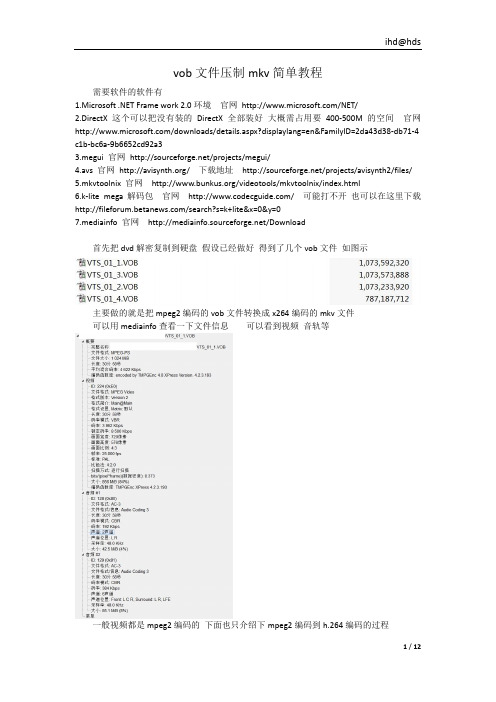
vob文件压制mkv简单教程需要软件的软件有1.Microsoft .NET Frame work2.0环境官网/NET/2.DirectX这个可以把没有装的DirectX全部装好大概需占用要400-500M的空间官网/downloads/details.aspx?displaylang=en&FamilyID=2da43d38-db71-4 c1b-bc6a-9b6652cd92a33.megui 官网/projects/megui/4.avs 官网/ 下载地址/projects/avisynth2/files/5.mkvtoolnix 官网/videotools/mkvtoolnix/index.html6.k-lite mega解码包官网/ 可能打不开也可以在这里下载/search?s=k+lite&x=0&y=07.mediainfo 官网/Download首先把dvd解密复制到硬盘假设已经做好得到了几个vob文件如图示主要做的就是把mpeg2编码的vob文件转换成x264编码的mkv文件可以用mediainfo查看一下文件信息可以看到视频音轨等一般视频都是mpeg2编码的下面也只介绍下mpeg2编码到h.264编码的过程准备工作1.首先安装k-lite mega解码包这个自带了mpc 感觉还可以建议最好先把类似的解码包卸载再重启一次之后安装就用默认的设置就可以如图2.安装avisynth 一路next就行就不贴图了3.安装megui 下载之后用管理员身份安装打开megui.exe 第一次运行需要下载更新和需要的插件大概需要二十分钟下载好(视网络而定,大小约为40M)注意最后要导入四个profile 最好是全部导入分别是视频x264 音频视频xvid 和avs单击右键选择Check All 即可全选然后重启megui压制不能把vob直接通过avs script creator(在megui下直接Ctrl+R即可)生成avs文件如图要先要通过dgindex生成一个d2v文件通过它把vob文件输出给avs打开megui安装目录下的dgindex目录运行dgindex.exe路径为C:\Program Files\megui\tools\dgindex (32位系统默认)或者C:\Program Files (x86)\megui\tools\dgindex (64位系统默认)导入文件(直接拖进去就行)然后ok再save project(F4)就可以生成d2v文件了两条音轨都已经分离出来还会有一个log文件然后把d2v文件拖到avs script creator 会生成一个avs 会自动打开预览DVD的分辨率基本都是720*576 但是是有黑边的实际上的分辨率要小于这个这就需要在后来的avs中加入crop切边操作也可以根据需要再做resize 不过这里不讨论了在这里可以看到预览图然后自己通过尝试把黑边切掉可以在avs script creator里面调注意这里只能是正数也可以直接编辑avs脚本如把#crop替换为Crop(16,32,-16,-32)表示左右各切掉16个像素上下各切掉32个像素比如风声这部片上下边都切128即可如图示auto crop 只能在影片预览打开时用而且不是每部片都可以用的最好还是自己手动调一下之后点击右下角的save即可这样分辨率就是720*320了注意切边的像素不能为奇数否则avs会提示错误再把avs导入到megui主程序当中点击config 选好合适的码率和参数等在这里Encoder settings可以选择DXVA SD-HQ或者DXVA SD Insane 建议配置好的机器选择后者presets可以选择very slow或者placebo (什么fast之类最好就别选吧)悬停鼠标就可以看到相应的说明一般是Automated 2pass AVC profile选High AVC Level选4.1或者Unrestricted 过高的参数可能不能很好的硬解码其他一些高级参数就不多介绍了我也不是很懂的哈有兴趣的可以看他的提示自己再压一些小片段测试下不过一般参数越高画质越好但花的时间可能要增加几倍DVD压制的视频码率选择1500就可以或者2000也行感觉2500以上就没有必要了哈如果需要考虑刻盘可以用megui自带的Bitrate Calculator(在megui下直接Ctrl+B即可)注意加入音频的大小这里就没加了更改/应用选项一般都要确认的如果不小心点错了cancel即可如果还想看下预览可以点Reopen Video Preview最后注意注意选择封装格式File Fomat为mkv 否则默认是mp4 排队(Enqueue)再在队列(Queue)里面开始(Start)即可如果你还想挂个ut什么的Priority 最好选low 选high的话鼠标移动都可能卡注意压片的时候是不能暂停的但是1pass之后可以postponed 2pass所以不建议压片的时候开大型程序否则一旦出了问题原来的东东全泡汤啦经过漫长的等待mkv文件就出炉了另外x264会经常更新的我目前用的是core77 注意megui只能更新到core68 而core68可能有一些设置是不能用的最新的版本可以在http://www. x264.nl 下载查看x264.exe版本的方法是管理员身份运行cmd.exe然后cd C:\Program files\megui\tools\ 再输入x264.exe --help 即可看到x264的版本了合成视频压制完了之后再用mkvmerge(megui的tools文件夹下mkvmerge里就有mmg.exe 建议用最新的mkvmerge)把视频音频字幕打包在一起就行如图示注意按顺序添加如果需要把几个mkv合并在一起用append就可以了同样注意按顺序添加如图示压的时间和参数选择机器配置有关系我的系统是win7 x64 配置是T9600 4G一般SD insane very slow 3fps SD HQ slower 14fps HD insane very slow .6fps HD HQ very slow 10fps的样子本人也是刚开始学压片如果以上有错误的地方欢迎批评指正。
DVD转RMVB我也能
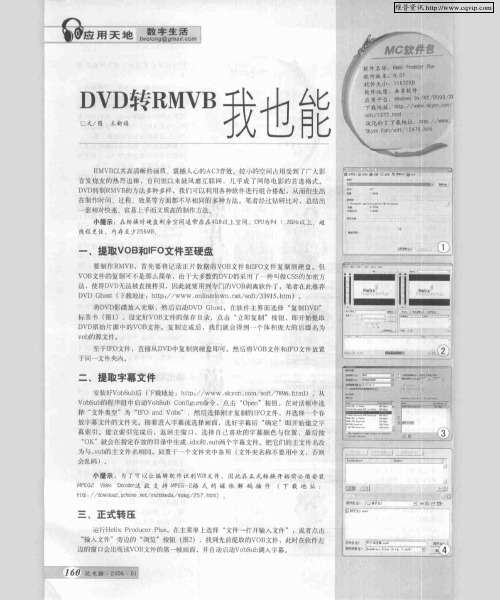
D D V 转R V M B
口主/ 图 王新 禧
我 能 也
R B MV 以其高清晰的呵质, 震馏人心的A 3 C 音技、较小的空ⅫI用受到 r 与 r太影
音发烧 友 的热 烈迫 棒 . 自闸 世 来就 风廊 联 网 .几 乎成 了网 络 电 畦的 首选 格式 。 ; D D [ MV 的方 拄多 种 多 .我 仃 叮以利 用各 种软件 进行 组合 I糟 .从 而衙生 出 V 转¥R B ] 样 I 蕃己
学: 针= 设:
想 不想 把 M M的 照片 1 成浮 雕 ,n 1 作 月 I I .咱 们下面 惜助P och p 实 l l l 『 h t o 来 现  ̄ S e t 启 动 P ooh p 打 开 t J p h tso .
口文/融
豳们 月 长田
串 .先把 它 们删 掉 ( 单击 它
F 一文件央 内 。 同
二 提取字幕文件
安 般HV b u 后 ( 裁地址 I tJ/ w w . y ̄ cr/ot79 .t l 。从 -o S b 下 t l/ w s c . n sf 86 hm 】 hi k 1o /
V bu 的程序姐中启动V b u o f ue oS b o S b C ni r命令.点击 Om 按钮。在对话榴中选 g ln 择 文件 娄型” 为 IO a d V b . 后选 择刚 才 堑制的 IO F n os 然 F 文件 . 井选掸 一个 存 放字 幕文件 的 文件 兜。按 藿进 人字蒜 流选 择 画面 .选 好字幕 后 “ 确定 即 开始 建立 字 幕索引。建立索引完成后.返回主窗口.选掸 自己辫欢的: 杠格蝴色与位置,戢后接 “ K 就会在 指定存 放的 目录 中生成 . x 1 u 两个字 摧文件 把 它们 的圭 文件 名改 O ” i  ̄. b d s 为 与.o 的 主文件 朽棚 间 ,同置于 一 文件 兜一 备m ( 件 蛙名称不 要用 中文 .否 则 vb 个 { ・ 文 会乱码 )。
电脑学习

DVD(vob)转rmvb(rm)全攻略硬件1g以上的cpunGFti、Ati7500以上级别的显卡,最好用Ati的卡软件『vobsub』,字幕处理软件下载地址/soft/7896.html『DVD2A VI』,转换vob到avi软件,提取vob音频下载地址『Batch Real Producer』转换vob到rmvb的软件,支持批量转换下载地址/soft/13237.html『Elecard MPEG2 Decoder』非常优秀的基于Microsoft DirectShow接口的DVD软件解码器(不装这个,转换RMVB的软件将不能直接转换vob到rmvb)下载地址/multimedia/mpeg/257.html『DVD Decrypter』,把DVD文件烤到硬盘的软件.下载地址/soft/7486.html『Realone解码器』基于Microsoft DirectShow接口的RMVB软件解码器,装了这个软件就可以将超大的RMVB影片用RMVB软件执行再压缩下载地址/soft/1332.htm『ac3filter』不装这个用WMP6.4播放VOB时会不出声的/soft/13615.html首先用DVD Decrypter把盘片内容复制到硬盘里打开vobsub字幕过滤器(就是在开始菜单里的V obSub Configure)选择字幕文件(图1)选择保存路径(图2)转换vob到rmvb时我们有两种字幕处理的方法。
一:使用内嵌字幕。
二:使用外挂字幕使用内嵌字幕的方法;因为dvd的字幕文件(ifo sub)是一个单一的包括全部字幕的完整文件,而dvd视频文件(vob)则是以0.99GB一段分为若干个段节所以要根据各个vob视频数据的时间,用vobsub cutter(图3)为每个VOB文件切割出相应的字幕段落。
或着用winrar之类的压缩软件将所有的vob文件合并成一个完整的大文件,压缩时要注意一定要选择最小压缩zip格式(图4)(推荐大家选择裁字幕的方法,当然如果你的硬盘非常‘快’也可以用合并VOB的方法)做完上述的操作后。
DVD视频压缩成RMVB格式的软件及使用方法

将DVD视频压缩成RMVB格式我们常常在网上下载的电影很多格式都是RMVB格式!RMVB格式因为其体积小而画面清晰而适合网络传播。
其实好多电视剧和电影就是直接用DVD转换成RMVB格式然后放到网上给大家下载的。
是不是也想试一试RMVB视频压缩的过程呢?【光盘刻录大师】、【影音工具酷】、【视频转换专家】、【视频工具酷】都有"视频转换"的功能,我们这里就以光盘刻录大师为例!打开光盘刻录大师,点击翻录与复制下的提取DVD视频选项。
如下图。
通过"提取DVD视频"可以轻松的将DVD视频提取出来,实现RMVB压缩。
在"更多"选项左边的下拉菜单中选择"转为网络格式(asf,wmv,swf,rmvb,flv,avi)"如下图,然后我们点击下一步。
打开光驱,放入DVD,光驱自动扫描,出现下面的界面如果我们要提取几个剪辑,比如第7个和第9个剪辑,就在其前面的小方框打钩,提取方式为【主剪辑提取】。
选择"一个剪辑生成一个文件",这样有几个剪辑就会输出几个文件。
(如果要提取整张DVD,那么就点击【全盘提取】就可以了。
)点击下一步。
又出现了熟悉的高级视频选项界面,如果只是转换视频为RMVB格式,不需要用到高级视频功能,我们直接点击"下一步"要实现RMVB压缩,我们这里设置视频的"输出格式"为RMVB-Real媒体视频(*.RMVB)。
这时会出现三个选项,"压缩率"、"画面质量"、"分辨率"。
点下拉菜单,是不是头有点晕了,竟然有这么多选项。
这里我们截了几种常规的压缩和画面质量。
大家可以根据下面的图对照画面质量,然后根据需要选择压缩率及画面质量。
再啰嗦一句,还可以自定义视频的分辨率哦!设置好以后,点击"下一步",这样就实现了RMVB压缩!。
Easy RealMedia Tools压制RMVB格式教程
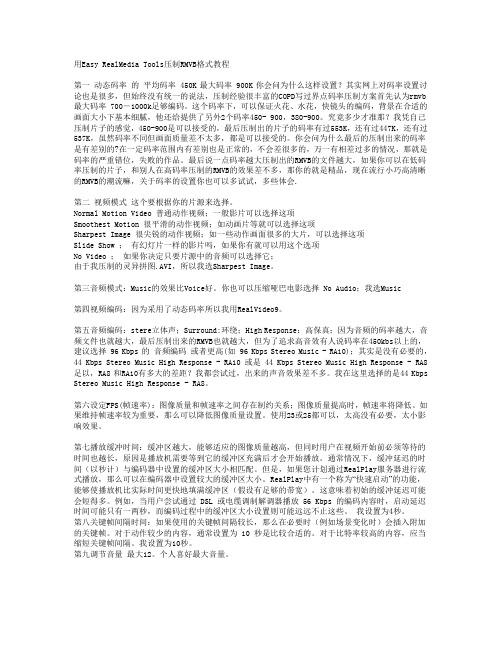
用Easy RealMedia Tools压制RMVB格式教程第一动态码率的平均码率 450K 最大码率 900K 你会问为什么这样设置?其实网上对码率设置讨论也是很多,但始终没有统一的说法,压制经验很丰富的COPD写过界点码率压制方案首先认为rmvb 最大码率 700-1000k足够编码。
这个码率下,可以保证火花、水花,快镜头的编码,背景在合适的画面大小下基本细腻,他还给提供了另外2个码率450- 900,380-900。
究竟多少才准那?我凭自己压制片子的感觉,450-900是可以接受的,最后压制出的片子的码率有过553K,还有过447K,还有过537K,虽然码率不同但画面质量差不太多,都是可以接受的。
你会问为什么最后的压制出来的码率是有差别的?在一定码率范围内有差别也是正常的,不会差很多的,万一有相差过多的情况,那就是码率的严重错位,失败的作品。
最后说一点码率越大压制出的RMVB的文件越大,如果你可以在低码率压制的片子,和别人在高码率压制的RMVB的效果差不多,那你的就是精品,现在流行小巧高清晰的RMVB的潮流嘛,关于码率的设置你也可以多试试,多些体会.第二视频模式这个要根据你的片源来选择。
Normal Motion Video 普通动作视频;一般影片可以选择这项Smoothest Motion 很平滑的动作视频;如动画片等就可以选择这项Sharpest Image 很尖锐的动作视频;如一些动作画面很多的大片,可以选择这项Slide Show ;有幻灯片一样的影片吗,如果你有就可以用这个选项No Video ;如果你决定只要片源中的音频可以选择它;由于我压制的灵异拼图.AVI,所以我选Sharpest Image。
第三音频模式:Music的效果比Voice好。
你也可以压缩哑巴电影选择 No Audio;我选Music第四视频编码:因为采用了动态码率所以我用RealVideo9。
第五音频编码:stere立体声;Surround:环绕;High Response:高保真;因为音频的码率越大,音频文件也就越大,最后压制出来的RMVB也就越大,但为了追求高音效有人说码率在450kbs以上的,建议选择 96 Kbps 的音频编码或者更高(如 96 Kbps Stereo Music - RA10);其实是没有必要的,44 Kbps Stereo Music High Response - RA10 或是 44 Kbps Stereo Music High Response - RA8 足以,RA8 和RA10有多大的差距?我都尝试过,出来的声音效果差不多。
DVD/VOB光盘转AVI,RMVB,RM等其它格式的方法及软件工具
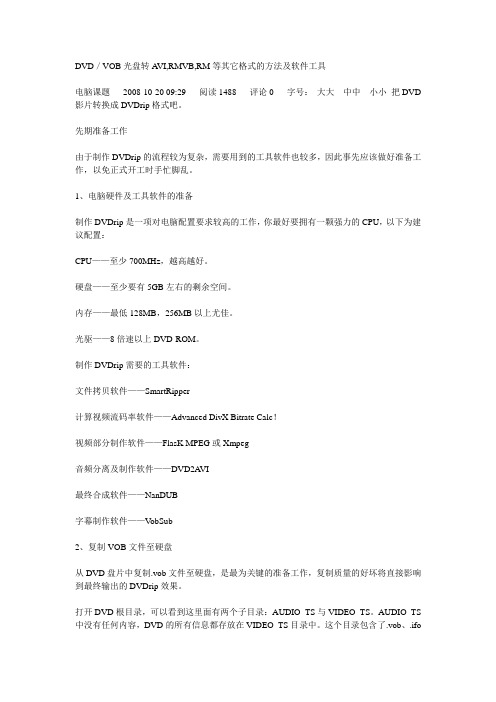
DVD/VOB光盘转A VI,RMVB,RM等其它格式的方法及软件工具电脑课题2008-10-20 09:29 阅读1488 评论0 字号:大大中中小小把DVD 影片转换成DVDrip格式吧。
先期准备工作由于制作DVDrip的流程较为复杂,需要用到的工具软件也较多,因此事先应该做好准备工作,以免正式开工时手忙脚乱。
1、电脑硬件及工具软件的准备制作DVDrip是一项对电脑配置要求较高的工作,你最好要拥有一颗强力的CPU,以下为建议配置:CPU——至少700MHz,越高越好。
硬盘——至少要有5GB左右的剩余空间。
内存——最低128MB,256MB以上尤佳。
光驱——8倍速以上DVD-ROM。
制作DVDrip需要的工具软件:文件拷贝软件——SmartRipper计算视频流码率软件——Advanced DivX Bitrate Calc!视频部分制作软件——FlasK MPEG或Xmpeg音频分离及制作软件——DVD2A VI最终合成软件——NanDUB字幕制作软件——V obSub2、复制VOB文件至硬盘从DVD盘片中复制.vob文件至硬盘,是最为关键的准备工作,复制质量的好坏将直接影响到最终输出的DVDrip效果。
打开DVD根目录,可以看到这里面有两个子目录:AUDIO_TS与VIDEO_TS。
AUDIO_TS 中没有任何内容,DVD的所有信息都存放在VIDEO_TS目录中。
这个目录包含了.vob、.ifo和.bup等三种类型的文件。
其中VOB文件用来保存MPEG-2格式的影音数据,这些数据不仅包含影片本身内容,还包含了菜单和按钮等画面,以及多种字幕的子画面流。
而IFO则用于控制VOB文件的播放。
由于IFO文件关系到光盘能否正常播放,因此所有的IFO文件都有一个备份——即相应同名的BUP文件。
要制作DVDrip,只要将记录正片数据的VOB文件和IFO文件复制到硬盘就可以了。
专门用于复制VOB文件的软件有很多,如CladDVD、DVD Decypter、DeCSS、Vstrip GUI 等,笔者在这里推荐使用SmartRipper。
DVD碟内VOB格式转MPG格式的超快速方法

现在推荐一种DVD碟超快速转换视频格式的方法:VOB转MPEG格式
使用软件:TMPGEEnc DVD Author
软件注册码:TD16 BBNS KMAN 2KXH LYPH
这个软件其实是DVD制作软件,便我在使用的时候突然发现了一个新的功能,超快带转MPG。
我的一张DVD碟里10集逆水寒只用了10分钟。
(MS废话太多,现在介绍具体使用方法)
打开软件,照着图片一步一步做。
最后找到刚转换的文件,重命名即可。
PS:此软件是寻找DVD碟中的Video_TS.ifo文件作为主引导文件进行查询的。
若是把DVD拷到硬盘上,只要有这个文件也是可以转换的(看不懂的就当我在说废话)。
DVD转RMVB软件完美教程

DVD转RMVB软件完美教程
RMVB格式(Real Media Variable Bitrate)是Real Networks公司发
布的一种新的视频格式,它可以用来存储音视频流文件,RMVB的播放质
量会比WMV高。
对于电影爱好者而言,想要将DVD转换为RMVB格式可以节省空间,
也可以更加方便地播放。
那么怎样才能完美地将DVD转换为RMVB格式呢?
一、准备工作
首先,你需要准备好DVD转换器,有很多种DVD转换软件,你可以任
意选择。
比如Leawo DVD Ripper,Xilisoft DVD Converter、AllPeple
CD Ripper等,都可以支持将DVD转换为RMVB格式。
二、安装软件
安装完成之后,根据软件提示,进行操作。
三、添加DVD文件
打开软件,点击“文件”-“添加”,选择要转换的DVD文件,点击“打开”即可将DVD文件添加到软件中。
四、设置转换格式
在软件的主界面,点击“设置”,在弹出的对话框中,选择RMVB格式。
五、转换
最后点击“转换”按钮进行转换,等待转换完成,即可完成DVD文件
转换为RMVB格式文件的操作。
通过以上几步,你可以完美地将DVD转换为RMVB格式,以便在任何设备上播放。
另外,也可以使用DVD转换软件来将其他格式的视频文件转换为RMVB格式,比如DIVX、AVI等。
VOB转RMVBRM图文攻略(即DVD转RMVBRM)

VOB转RMVBRM图文攻略(即DVD转RMVBRM)VOB文件是DVD视频文件的一种格式,而RMVB和RM都是流行的视频文件格式。
想要将VOB文件转换为RMVB或RM格式,您可以使用专业的视频转换工具。
下面是将VOB文件转换为RMVB/RM的详细步骤。
步骤二:添加VOB文件
启动您选择的视频转换工具,然后单击“添加文件”或类似的按钮,选择要转换的VOB文件。
您也可以将VOB文件直接拖放到程序界面中。
步骤三:选择输出格式
选择您希望将VOB文件转换为的输出格式,即RMVB或RM。
不同的转换工具可能有不同的命名或选择方式,但通常可以在输出设置、格式或编码选项中找到这些选项。
步骤四:调整输出参数(可选)
如果您需要对输出视频进行自定义设置,您可以调整一些参数,如视频分辨率、比特率、帧率和音频参数等。
这些设置可以在转换工具的高级设置或选项页面中找到。
步骤五:选择输出文件夹
单击“浏览”或类似的按钮,选择保存转换后文件的目标文件夹。
您还可以更改输出文件的名称、格式或其他属性。
步骤六:开始转换
单击“开始转换”或类似的按钮,转换工具将开始将VOB文件转换为RMVB或RM格式。
转换的进度和剩余时间将显示在程序界面上,您可以随时取消转换或暂停转换。
步骤七:等待转换完成
转换过程可能需要一些时间,具体取决于您的电脑性能和VOB文件的大小。
请耐心等待直到转换完成。
步骤八:检查转换后的文件
完成转换后,您可以在目标文件夹中找到转换后的RMVB或RM文件。
双击打开文件,检查视频内容和质量是否符合您的期望。
总结:。
DVDvob转rmvb压制技巧和经验

FieldDeinterlace一般用于纯交错(interlaced)的视频流上,如DV源等,是真正意义上的反交织.上有很多示例图.
Bob()有场分离的意思,用于vedio制式的转换,具体也了解不多,略.
做IVTC有很多方法,如TMPGENC里的ODD/EVEN去场,VDM的BLEND去场,又有很多avs滤镜可以实现,如IT,Warpsharp,decomb,GreedyHMA,TomsMoComp等.这里只根据常用的用GK或者AutoRv9自动生成的avs模板介绍avisynth的滤镜d#IVTC略
UnDot()
crop(16,8,-8,-8)
LanczosResize(448,336)
UnDot()
Levels(0,1.2,255,0,255)
UnDot()
或者
LoadPlugin("C:\Program Files\GORDIA~1\mpeg2dec3.dll")
blend指在交错画面用渲染来替代填充
threshold (0-255), dthreshold (0-255), 默认分别为15和9,一般用threshold, dthreshold等阈值参数都会增加压缩时间,但效果提升又有限
常用的,如FieldDeinterlace(blend=false),FieldDeinterlace(full=false),大家可以自己测试体会下.
IVTC(Inverse Telecine),简单的说,IVTC就是将DVD纪录的29.976fps(NTSC)或25fps(PAL)的隔行信号还原为胶片的23.976fps的逐行信号。IVTC可以有效的消除影片的“拉丝(Interlace)”现象,还可以平滑的减少每杪内的桢数,以获得画面质量与码流的最佳比例。不过所谓的拉丝,如同给的示例,我在DVD处理过程中倒从没见过.估计处理DV源和TVRIP时这种现象多见.另外,在rmvb压制中,如果开启软件本身的"反交织(Deinterlace)"功能,效果反而不好.所以我不知道那些所谓高手谈论去拉丝时到底结合了多少实际压缩体会.
DVD视频压制流程
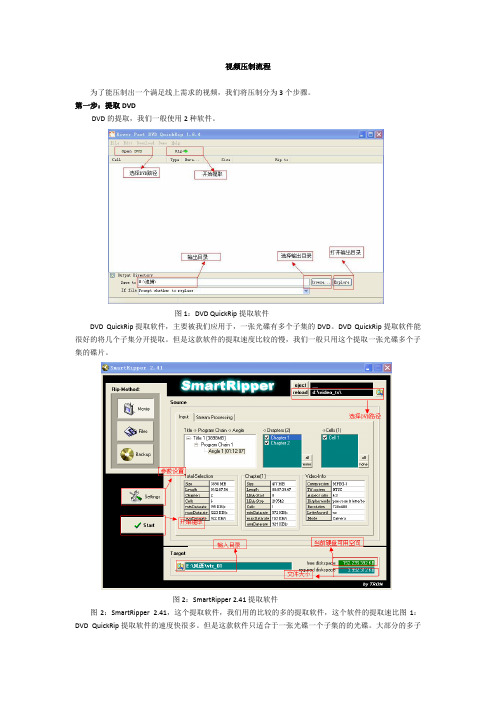
视频压制流程为了能压制出一个满足线上需求的视频,我们将压制分为3个步骤。
第一步:提取DVDDVD的提取,我们一般使用2种软件。
图1:DVD QuickRip提取软件DVD QuickRip提取软件,主要被我们应用于,一张光碟有多个子集的DVD。
DVD QuickRip提取软件能很好的将几个子集分开提取。
但是这款软件的提取速度比较的慢,我们一般只用这个提取一张光碟多个子集的碟片。
图2:SmartRipper 2.41提取软件图2:SmartRipper 2.41,这个提取软件,我们用的比较的多的提取软件,这个软件的提取速比图1:DVD QuickRip提取软件的速度快很多。
但是这款软件只适合于一张光碟一个子集的的光碟。
大部分的多子集的碟片,这款软件不能自动识别分子集提取。
提取DVD,是视频压制的第一步,也是最简单的一部。
提取完了的DVD,我们马上按子集名称命名我们提取出来的子集,然后进行第一步检查。
这一步检查很重要,我们要根据我们第一步检查的结果来安排第二部的编码。
检查注意一下几点:1:检查VOB的时长,2:检查VOB的声音(包括声话是否同步,是否2个声道都有声音,是否有爆音)3:检查VOB视频,是否有花屏,跳屏,条纹等等!以上检查无误了,我们就可以进入视频压制的第二部编码:第二部:编码编码为视频压制的核心部分。
目前我们看看上的视频为2中格式的。
RMVB和FLV的。
Rmvb的码流都是控制在600KBPS,而FLV的分为3个版本,普清300KBPS,标清600KBPS,高清1Mkpbs 的。
图3:Easy RealMedia ProducerV1.94(压制RMVB软件)图4:Easy RealMedia ProducerV1.94(压制RMVB软件)参数设置上面的图3和图4为压制RMVB的软件,以及参数设置。
这里特别要注意,压制RMVB的时间要时时注意Easy RealMedia ProducerV1.94(压制RMVB软件)的进程,因为这个软件压制到一定数量的片子会出现报错情况,需要结束任务,重新打开软件,再进行压制。
DVD光碟制作成带字幕RMVB流程

(转)DVD光碟制作成带字幕RMVB流程DVD(Digital Video disc),即数字化视频光盘。
DVD是一种光学磁盘存储技术,采用的是MPEG-2数字压缩技术,通常用于存储整部电影和需要大量存储空间的其他多媒体内容。
DivX是目前最热门的MPEG4影音播放压缩技术,这种技术的最显著特点是, 此类文件不但压缩率高,而且画面质量相当好。
笔者在此介绍的是将DVD格式的文件转换为占用磁盘空间更少、而且画面质量佳、可带有字幕的RMVB格式的文件。
准备的软件:1. DVD2AVI 1.76汉化版(DVD解码软件)下载地址:/HA-DVD2AVI186-fy.zip2. Divx Codec 4.12(MPEG-4解码插件)下载地址:.163/PWMIP/USER/images/player/DivX_MPEG4/DivX412Codec.exe3. VirtualDub 汉化版(多媒体剪辑软件,无须原版,安装后直接使用)下载地址:://js-4. VobSub 2.32 ALL国际版(字幕处理软件)下载地址:://on165-5. Real9压缩器2.7版(压缩Real9格式的视频压缩软件)下载地址:/2003/11/6. Codec Pack All in 1 ,内含DVobSub v2.23 解码器)下载地址:://先把上面这些软件安装上,操作系统推荐使用Windows 2000,需要16X的DVD光驱,最好有5G硬盘空间。
一、抓DVD到硬盘:在DVD光盘中,存储的是VOB文件,这种文件相当于VCD的DAT文件,这些文件如果没有被加密,则可以直接使用资源管理器进行拷贝,即可以将这些VOB文件和一些字幕IFO文件直接拷贝到硬盘,不过这些VOB文件都非常大,一般一个VOB文件大约1GB多。
一张DVD光盘中有4-5个这样大小的VOB文件,这需要硬盘有足够大的空间。
如果这些文件被加密,则不能直接进行拷贝,需要一些专用的软件进行拷贝。
- 1、下载文档前请自行甄别文档内容的完整性,平台不提供额外的编辑、内容补充、找答案等附加服务。
- 2、"仅部分预览"的文档,不可在线预览部分如存在完整性等问题,可反馈申请退款(可完整预览的文档不适用该条件!)。
- 3、如文档侵犯您的权益,请联系客服反馈,我们会尽快为您处理(人工客服工作时间:9:00-18:30)。
DVDvob转rmvb压制技巧和经验.txt有谁会对着自己的裤裆傻笑。
不敢跟他说话却一遍一遍打开他的资料又关上。
用了心旳感情,真旳能让人懂得很多事。
╮如果有一天,我的签名不再频繁更新,那便证明我过的很好。
安装软件Gk0.28.7(可以使用其内的滤镜和DVD2avi工具)以上版本,Avisynth2.5x,阿飞解码插件包(vobsub、mpge2,AC3ACM等解码器)或者风暴插件包,rma(分离合成rm视频和音频用)一,源处理1,smartripper和DVDecrypter提取vob文件压制vob-rmvb推荐使用smartripper,可以很方便的合成输出整个vob,也方便后续字幕的提取和使用需要注意几点:1)硬盘分区格式如果是Fat32的只能提取4G的文件,所以如果文件超过4G,可以ripper到NTFS格式的分区上,同时在smartripper上定义文件大小,默认是4G。
2)对于多声道的文件,如同时有2ch或者6ch的,就采用2ch。
如此ripper时的文件会进一步缩小,而且2ch的压制问题较少。
双语影片根据实际情况提取,参见下文。
3)如果要进行切割分集,那么用DVDecrypter来进行ripper更方便些。
2,DVD2AVI生成工程文件和音轨DVD2AVI可以查看源的一些信息。
打开后按F5预览,弹出的窗口中可以查看信息如帧率,是否是PAL还是NTCS。
注意,DVD2AVI 显示的 Frame Type = Interlaced 的信息,不是表示这张画面是否交错,而是根据DVD内置的一些参数得出的,DVD2AVI 根本不会去分析、判断画面上是否有交错。
因为我们手里拿到的很多DVD片子制作也非标准。
设置上,field operation设置成None,交给后续的avs的decomb做IVTC处理,其他的设置一般论坛上介绍的就是默认的设置,如在视频 [Video]菜单下的[iDCT]中选择IEEE-1180,可以获得最好的解码质量,速度上也不是传说中的最慢.最后保存工程文件File->Save Project (1.76)如果是一些双语的连续剧,通过这步就可以将几个音轨都提取出来,就可以先单独压制d2v 文件得到视频rm,然后分别将2个音轨压制,最后可以用rma进行合并。
见下文。
二,avs及其滤镜的合理使用1,IVTCIVTC是对场处理笼统的叫法,狭窄意义上讲,场处理一般又分IVTC,FieldDeinterlace,Bob等.实际压缩证明IVTC可以在一定程度上控制码率。
IVTC(Inverse Telecine),简单的说,IVTC就是将DVD纪录的29.976fps(NTSC)或25fps(PAL)的隔行信号还原为胶片的23.976fps的逐行信号。
IVTC可以有效的消除影片的“拉丝(Interlace)”现象,还可以平滑的减少每杪内的桢数,以获得画面质量与码流的最佳比例。
不过所谓的拉丝,如同给的示例,我在DVD处理过程中倒从没见过.估计处理DV源和TVRIP时这种现象多见.另外,在rmvb压制中,如果开启软件本身的"反交织(Deinterlace)"功能,效果反而不好.所以我不知道那些所谓高手谈论去拉丝时到底结合了多少实际压缩体会.FieldDeinterlace一般用于纯交错(interlaced)的视频流上,如DV源等,是真正意义上的反交织.上有很多示例图.Bob()有场分离的意思,用于vedio制式的转换,具体也了解不多,略.做IVTC有很多方法,如TMPGENC里的ODD/EVEN去场,VDM的BLEND去场,又有很多avs滤镜可以实现,如IT,Warpsharp,decomb,GreedyHMA,TomsMoComp等.这里只根据常用的用GK或者AutoRv9自动生成的avs模板介绍avisynth的滤镜decomb,感兴趣的可以根据这些关键词到百度或者google寻找相关资料.下面参考DVDSHarexvid里介绍的IVTC的内容(混合型的不介绍)和doom9官方的/index.html?/decomb.htm,结合工作室几个组员的测试结果做些介绍.Decomb不同版本的功能略有不同.PAL制式FieldDeinterlace(blend=false)#FieldDeinterlace()#FieldDeinterlace(full=false)#Telecide(guide=2).Decimate(cycle=25)#有些版本order加了会出错,就取消NTSC制式Telecide(guide=1,post=false).Decimate(Cycle=5)估计是抽去重复帧的作用才使得rmvb压制时,码率在一定程度上有所控制.而对于绝大多数的DVD,所谓的拉丝现象是不明显的.下面顺带将这几个的详细参数说明下FieldDeinterlace参数FieldDeinterlace(full, threshold, dthreshold, blend, chroma, debug) FieldDeinterlace()相当于FieldDeinterlace(full=false, threshold=15, dthreshold=9, blend=true, chroma=false, debug=false) 为默认设置full关闭,说明只对检测到的交织的画面进行处理blend指在交错画面用渲染来替代填充threshold (0-255), dthreshold (0-255), 默认分别为15和9,一般用threshold, dthreshold等阈值参数都会增加压缩时间,但效果提升又有限常用的,如FieldDeinterlace(blend=false),FieldDeinterlace(full=false),大家可以自己测试体会下.decomb参数Telecide(reverse, swap, firstlast, guide, gtresh, post, treshold, dthreshold, blend, chroma, y0, y1, debug)其中guide,0-3,默认0 ,NTSC用1,PAL用2,当已知DVD是NTSC或者Pal时,使用此参数可以大大提高field matchingthreshold(0-255, default 15),设定一个极限,超过此极限telecide便认为它是有横纹的祯,将在后面被deinterlace.增大这个值如果过多的好祯被deinterlace,减小此值如果一些地方的横纹没有被探测到。
dthreshold(0-255, default 9),设置deinterlace的强度,可以开启到75,不过速度马上降低.post默认是开启,说明Telecide后还要进行deinterlace,如果画质好,可以关闭.如:用于一些动画片制作avi时的设置Telecide(Guide=1,Gthresh=50,Chroma=True,Post=false)Decimate(cycle=5)Decimate参数Decimate(cycle, mode, threshold, debug)Decimate有删除重复帧率的作用,cycle里NTSC用5,PAL用25mode主要用于混和帧的处理如:Decimate(mode=1,threshold=50)关于decomb的更详细的内容参见/index.html?/decomb.htm注:对于混合型的IVTC处理参见其他人介绍的内容.2,画面裁减和缩放 crop()/LanczosResize()若要著名的silky讲解画面裁减和缩放,起码5千字。
我就占他光简单的说一句:只要人物没有压扁或太阳等圆形物体没有变成椭圆即可。
有经验的也就无所谓用GK来精确计算,何况很多情况下(4:3模式的连续剧),就是GK算过的也还是要手动来调整想了解的多的,请看/showthread.php?t=441根据rmvb压制的实际情况,推荐自由裁减和固定缩放(新手还是试试GK或者VDM)。
自由裁减先用mediaplayer在原始画面下观看效果,了解黑边、视频噪音线的大致情况。
一般尽可能的裁减掉,特别是左右黑边。
自crop(左,上,-右,-下)固定缩放:根据片子的特点,经裁减后用以下三个固定画面来用于rmvb的压制全屏4:3模式的用448×336,480×360,512×384普通宽银幕(2.35:1)用640×272(建议这类画面保留部分黑边,则画面大小为640×360)一般宽银幕用576×312,608×336如:crop(16,8,-8,-8)LanczosResize(448,336)若用于动画片的压制,有不少人使用SimpleResize如:LoadPlugin("C:\Program Files\Gordian Knot\SimpleResize.dll")crop(8,24,-8,-4)SimpleResize(512,384)画面缩放是我在rmvb压制中比较强调的问题。
作为一种高度压缩的格式,没有那么多数据来保证大画面。
而用于vob-rmvb的压制,缩小画面不仅可以一定程度上控制码率(如果片子本身容易错位的,那缩小画面还是不能有效控制码率,除非缩小到384×288的小画面以下),而且合适的画面大小是人性化压制的体现。
当在电脑上打开一个rmvb,其原始画面近乎充满屏幕时,我真的不知道操作点在哪里。
另外高分辨率的画面需要硬件支持,更何况播放rmvb 本身对硬件要求要高,所以压制者必须考虑画面缩放的问题。
3,亮度亮度是rmvb压制需要注意的问题。
很多人问我怎么我的码率设置的那么低,而画质却相当好,是不是用了什么额外的滤镜。
实际我就是在压制时增加了些亮度。
增加亮度在xvid制作中一般卡的较紧,他们认为是增加亮度也会同时增加噪音,同时码率也会加大。
rmvb压制中,建议用Levels(),增加点亮度即可,所谓的噪音也可以为rmvb柔化的本着特点给掩饰了。
而增加了亮度的rmvb整体画质上就感觉比较阳刚。
增加亮度,在rmvb压制中对码率和压缩时间基本无影响4,降躁用于vob-rmvb,使用降低噪音的目的是为了控制码率。
参考了部分xvid制作时的avs参数,使用undot()。
undot滤镜是进行象素及细小噪点降噪,一般用来去除细小的、肉眼不容易察觉的噪点,所以具体效果上并不明显,而且对压缩速度也影响不大。
结合IVTC可以在一定程度上控制1pass压制码率错位。
